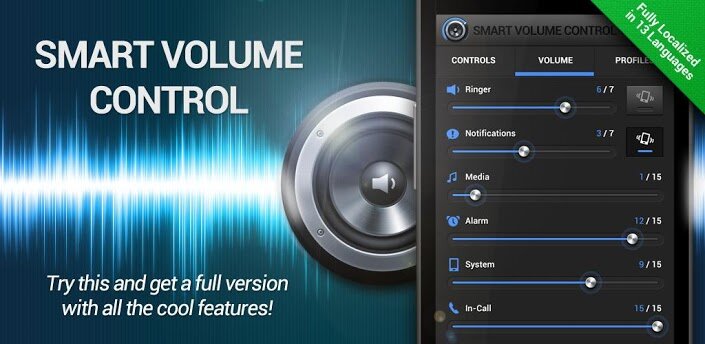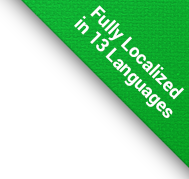Help Center » USTAWIENIA APLIKACJI
BackUstawienie aplikacji jest dostępne poprzez klawisz menu. Obejmuje kilka kategorii:
- Ogólne
- wybór języka aplikacji
- ustawienia kolorów - wybór wyglądu aplikacji i widgetów
- wybór pierwotnej zakładki podczas włączania aplikacji
- połączenie głośności dzwonku i notyfikacji. Poprzez dany punkt można się przedostać do ustawienia sprzętu, gdzie można wybrać, czy życzycie sobie połączyć głośność dzwonku i notyfikację zawsze w jednakowy walor. Na nowszych sprzętach ten wybór nie musi być obecny i głośności są tutaj automatycznie połączone.
- włączenie/wyłączenie funkcji łagodzenia dźwięków podczas ładowania
- włączenie/wyłączenie funkcji, które aktywuje Wifi podczas ładowania
- opcja wyjątku z trybu W samolocie, która sprawia, że tryb ten nie włącza się w trakcie ładowania urządzenia
- Zarządzanie widgetami - gdy korzystasz z opcji Zarządzania widgetami, widgedy mogą nie zawsze chować się/pokazywać się natychmiast, ponieważ w tle może działać domyślne menu systemu Android, w swoim domyślnym ustawieniu. Aby zaktualizować to menu, po prostu przesuń kilka razy menu wyboru widgetów.
- Połącz głośność progamowo - pozwala to programowo połączyć głośność dzwonka i powiadomień.
- Wykryj za pomocą adresu MAC - pozwala zdecydować, czy profil powinien zostać zmieniony w oparciu o nazwę sieci Wi-Fi (SSID) lub jej adres MAC.
- Jednostki
- wybór jednostek szybkości (km/h, mil/h)
- wybór jednostek odległości dla promienia lokacji (metry, yardy)
- wybór 24/12-godzinnego formatu czasu
- Profile GPS
- ustawienie frekwencji aktualizacji danych o Państwa lokacji w w funkcji profilów GPS. Im dłuższy okres jest nastawiony, ty więcej szanuje się baterie, ale reakce na změnu polohy mohou být pomalejší
- wybór, czy życzycie sobie, by użyto w profilach GPS funkcję stwierdzenia lokacji
- wybór, czy życzycie sobie, by użyto w profilach GPS również funkcję stwierdzenia lokacji za pomocą sieci. Ten wybór jest pożyteczny w sytuacji, kiedy jesteście np. w budowie przyłączeni do sieci Wifi (bez przyłączenia do sieci Wifi jest wskazanie lokacji wg sieci bardzo niedokładne). Szukanie wg sieci użyjemy tylko, jeżeli nie jest obecny sygnał GPS
- Wybór automatycznego użycia Wifi podczas szukania lokacji sieci. Jeżeli jest dozwolone, włączy się na krótką chwilę Wifi przy szukaniu lokacji. W wypadku przyłączenia umożliwia lepsze wskazywanie lokacji
- Przełączanie między profilami w jednym miejscu - pozwala to wybrać czy profil zostanie włączony tylko raz - kiedy znajdziesz się w promieniu aktywnego miesjca - lub wielokrotnie, w zależności od ustawionej częstotliwości.
- Powróć do profilu używając * - pozwala to wybrać sposób, w jaki aplikacja powinna zachować się na koniec wydarzenia w kalendarzu, jeśli jakiś z profili ma przełączone wszystkie wydarzenia z użyciem "*" i nie ma żadnego znacznika "@" służącego do przełączenia powrotnego profilu.
- Ograniczenia czasowe w trakcie korzystania z * - pozwala to ustawić interwał czasowy, w którym aplikacja zareaguje na przełączenie wszystkich wydarzeń na profil oznaczony gwiazdką "*". Aby zostało wykryte wydarzenie w kalendarzu, wystarczy umieścić tylko początek lub koniec danego wydarzenia w ustawionym interwale.
- Profile wg kalendarza
- pozwolenie/zakaz przełączania profilów wg wydarzeń w kalendarzu na podstawie tagów definowanych w profilach
- wybór kalendarzy, jeżeli chcecie wydarzenia synchronizować z profilami
- ustawienie części automatycznej synchronizacji profilów z wydarzeniami ułożonymi w wybranych kalendarzach w Waszym sprzęcie
- Zezwól/Zablokuj Opuszczony kalendarz - przełączanie profili, jeżeli tag kalendarza zostanie opuszczony z powodu wyłączonego urządzenia
- Detekcja cichego trybu
- włączenie/wyłączenie cichego trybu i możliwości ustawić odliczanie dla odzyskania głośności
- wybór, czy odzyskać głośność, chociaż tryb słuchawek jest aktywny
- wybór czy pokazać ostrzeżenie w oknie notyfikacji czas brakujący do odzyskania głośności
- Dźwięki
- włączenie/wyłączenie odpowiedzi dźwiękowej w trakcie ręcznego ustawiania głośności
- wybór, czy włączyć dźwięk ostrzeżenia przy zmianie profila pod wpływem Planowania lub lokacji GPS
- wybór, czy włączyć dźwięk ostrzeżenia i przy zmianie na cichy lub wibracyjny profil
- Ustawienie głośności przegrywanego dźwięku
- wybór, czy użyć pierwotny dźwięk. Wybór innego
- ustawienie poziomu, do którego ma powrócić głośność, używane dla opcji detekcji trybu cichego oraz podgłośnienia wybranych kontaktów
- Zezwól/Zablokuj stopniowe zwiększanie głośności, gdy rozmowa nie jest odbierana
- Zezwól/Zablokuj wyeliminowanie dzwonków wybranych dla poszczególnych kontaktów na podstawie dzwonka ustawionego w profilu
- Notyfikacja
- pozwolenie pokazać stan za pomocą notyfikacji w oknie notyfikacji. W notyfikacji są pokazane ważne informacje, dotyczące wybranego Profilu, trybu Speed Volume i trybu słuchawek
- Wybór czy pozwolić rozdzielenie notyfikacji. Umożliwia pokazać więcej Informacji o aktualnym stanie w oknie notyfikacji
- Planowanie
- wybór czy rozróżniać parzyste i nieparzyste tygodnie w Planowaniu profilów
- ustawienie pierwszego dnia w tygodniu na ekranie Planowania
- wybór czy aktywować ostatní spóźniony punkt Planowania po włączeniu sprzętu
- Zezwól/Zablokuj opuszczony timer - przełączanie profili, jeżeli start timera został opuszczony z powodu wyłączonego urządzenia
- Zezwól/Zablokuj timer od-do - opcja ustawienia końca timera
- Przekierowanie rozmów
- pozwolenie/zakaz pokazywania tej funkcji
- ustawienie kodu przekierowanianastavení. Cały kod przekierowania ma postać **21*telefon#. Tutaj można zmienić pierwotny numer 21 na inny. Pierwotne ustawienie miałoby funkcjonować we wszystkich sieciach GSM na świecie, dlatego numer należy zmienić tylko w wypadku, że wiecie, co robić. Ogólnie jest ustanowione, że funkcja jest zależna od Waszego operatora, który musi jej wspierać.
- Tutaj możesz zmienić zwykły format dwugwiazdkowy na jednogwiazdkowy i ustawić kod dla deaktywacji przekierowania
- Kopia zapasowa i przywracanie
- wybór czy robić kopię zapasową automatycznie na kartę pamięci przy skończeniu aplikacji. Kopia zapasowa ułoży się do pliku "Smart Volume Control Plus/backup/autobackup.svc"
- Możliwość manualnie zrobić kopię zapasową aplikacji. Jest możliwość wybrania kopii zapasowej do karty pamięci, gdzie plik, nazwany wg aktualnej daty, uloży się do adresarza "Smart Volume Control Plus/backup/", nebo skupiać plik kopii zapasowej np. poprzez aplikację Dropbox, Gmail i dalsze (wybór jest uzależniony od tego, jakie aplikacje macie w sprzęcie instalowane)
- Możliwość manualnie odzyskać kopię zapasową aplikacji. Uwaga! Dane aktualne będą zgubione na zawsze. Polecamy wykonać przed odzyskaniem raczej manualną kopię zapasową